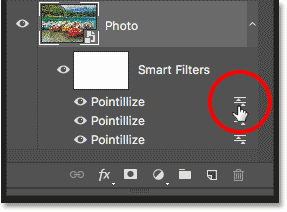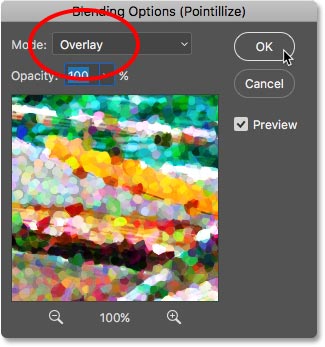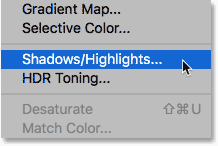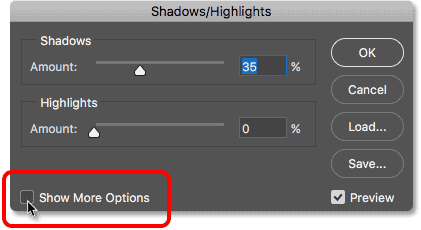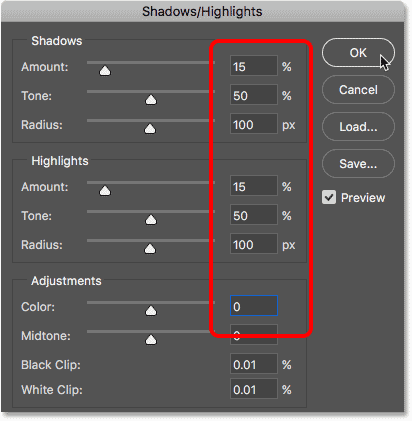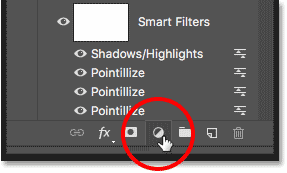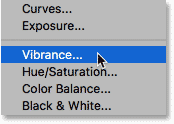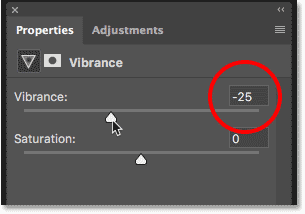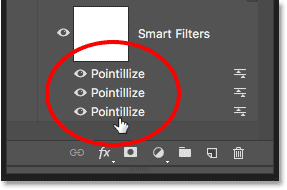مقدمه
سلام و درود خدمت همراهان همیشگی سایت پی وی لرن . با آموزش نرم افزار فتوشاپ همراهتون هستیم. داریم با افکت نقاشی Pointillism فتوشاپ کار می کنیم. اعمال فیلترهای Pointillism در دو جلسه پیش داشتیم. مراحل رو ادامه خواهیم داد و در آخر ویرایش افکت Pointillism در فتوشاپ رو توضیح می دهیم.
افکت نقاشی Pointillism در فتوشاپ
افکت نقاشی Pointillism رنگ ها و فاصله نقاط به طور خاص انتخاب شده و مرتب شده اند به گونه ای که هنگام مشاهده از دور، چشم های ما را به دیدن طیف وسیعی از رنگ ها سوق می دهند. و به بیننده ادراک بصری از نقاشی را می دهد.
مرحله ۱۱: تغییر Blend Mode به Overlay
فتوشاپ نقطه های رنگی بیش تری را اضافه می کند و این بار فضاهای خالی بین آن ها را با خاکستری ۵۰٪ پر می کند. برای مخفی کردن خاکستری، روی آیکن Blending Options برای فیلتر جدید Smart Pointillize در پنل Layers دوبار کلیک کنید:
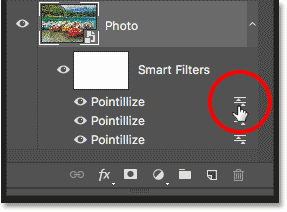
تغییر Blend Mode به Overlay
باز کردن Blending Options برای سومین Pointillize Smart Filter
حالت را از Normal به Overlay تغییر دهید و سپس روی OK کلیک کنید:
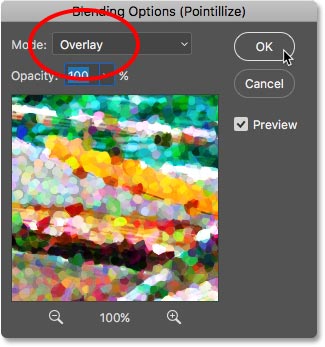
حالت را از Normal به Overlay تغییر دهید
تغییر حالت ترکیبی فیلتر Pointillize سوم به Overlay.
با استفاده از سه فیلتر Pointillize که در حال حاضر اعمال می شود، تصویر کاملا با نقاط رنگی پر شده است. اما اکنون پس از تغییر حالت ترکیب به Overlay، کنتراست و اشباع رنگ بیش از حد قوی است:

افکت نقاشی Pointillism فتوشاپ – حالت را از Normal به Overlay تغییر دهید
حالت ترکیبی Overlay کنتراست و اشباع تصویر را افزایش داد.
مرحله ۱۲: یک تنظیم تصویر Shadows/Highlights اضافه کنید.
برای کاهش کنتراست و اشباع، یک تنظیم تصویر Shadows / Highlights را انتخاب کنید. به منوی Image بروید، Adjustments را انتخاب کنید، سپس Shadows / Highlights را انتخاب کنید:
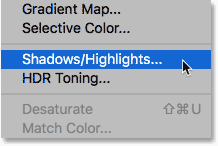
یک تنظیم تصویر Shadows/Highlights اضافه کنید
Image > Adjustments > Shadows/Highlights
در کادر محاوره ای Shadow / Highlights گزینه Show More Options در گوشه پایین سمت چپ را انتخاب کنید:
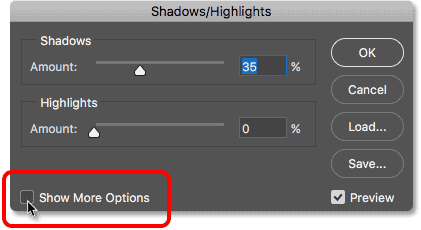
کادر محاوره ای Shadow / Highlights
“Show More Options” را کلیک کنید
کادر محاوره ای را برای نمایش گزینه های پیشرفته تر بسط می دهد. در قسمت “Shadows ” در بالای صفحه، مقدار Amount را ۱۵٪ تنظیم کنید، Tone را به ۵۰٪ تنظیم کنید و Radius را به ۱۰۰ پیکسل افزایش دهید. از تنظیمات مشابه برای بخش Highlights در زیر آن استفاده کنید. سپس در بخش Adjustments ، مقدار Color را به ۰ پایین بیاورید تا Shadows/Highlights را حتی بیش تر افزایش دهید. برای بستن کادر محاوره ای روی OK کلیک کنید:
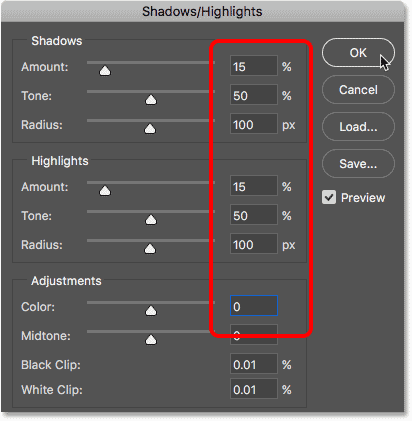
افکت نقاشی Pointillism فتوشاپ – کادر محاوره ای Shadow / Highlights
تنظیمات Shadows / Highlights
کنتراست کاهش یافته است، اما اشباع رنگ یا saturation هنوز خیلی قوی است:

افکت نقاشی Pointillism فتوشاپ – افکت Pointillism پس از اعمال تنظیمات Shadow / Highlights
مرحله ۱۳: اضافه کردن لایه تنظیم Vibrance در فتوشاپ
در نهایت، با استفاده از لایه تنظیم Vibrance، اشباع رنگ را کاهش می دهیم. روی آیکون New Fill or Adjustment Layer در پایین پنل Layers کلیک کنید:
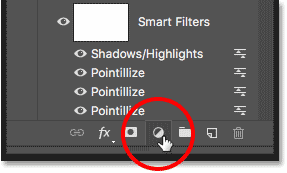
اضافه کردن لایه Vibrance Adjustment
کلیک بر روی آیکون New Fill or Adjustment Layer
Vibrance را از لیست انتخاب کنید:
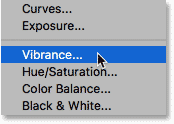
اضافه کردن لایه تنظیم Vibrance
تنظیم Vibrance در پنل Properties فتوشاپ که ظاهر می شود را کنترل کنید. اسلایدر Vibrance را به سمت چپ بکشید تا اشباع رنگ را کاهش دهید تا نتایج شما را راضی نماید. پایین تر تا ۲۵- می رویم، اما ممکن است بخواهید حتی آن را کم تر در نظر بگیرید:
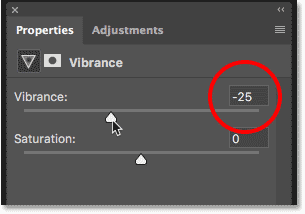
اضافه کردن لایه تنظیم Vibrance
درگ کردن اسلایدر Vibrance برای کاهش اشباع رنگ
و در این جا، پس از کاهش اشباع رنگ یا saturation، افکت نهایی pointillism فتوشاپ را خواهیم دید. ولی هنوز در مورد چگونگی ویرایش تنظیمات بحث نکرده ایم، بنابراین ما این کار را نیز انجام خواهیم داد:

افکت نهایی pointillism فتوشاپ
ویرایش افکت Pointillism در فتوشاپ
ممکن است، به خاطر بیش از حد بزرگ بودن یا خیلی کوچک بودن نقاط رنگی شما از نتایج به دست آمده، راضی نباشید، می توانید به راحتی به عقب برگردید و cell size را برای هر یک از سه فیلتر هوشمند (Pointillize Smart Filter) تغییر دهید. فقط بر روی نام یکی از فیلترها در پنل لایه ها دوبار کلیک کنید تا کادر محاوره ای آن دوباره باز شود. مقدار cell size دیگری را وارد کنید و سپس روی OK کلیک کنید. شما می توانید این کار را برای هر یک از سه فیلتر هوشمند انجام دهید و چون فیلترهای هوشمند غیر مخرب هستند، شما می توانید آن ها را هر بار که لازم است ویرایش کنید تا زمانی که افکت خوب به نظر برسد.
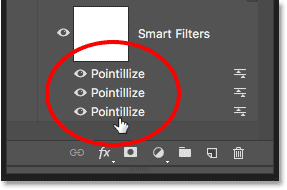
ویرایش افکت Pointillism در فتوشاپ
بر روی هر فیلتر هوشمند Pointillize دوبار کلیک کنید تا اندازه Cell Size را در صورت نیاز تغییر دهید.
به عنوان مثال، در این جا Cell Size را از ۲۰، ۱۵ و ۱۰ اصلی به مقادیر کوچک تر ۱۲، ۹ و ۶ تغییر می دهیم. نقاط کوچک تر جزئیات دقیق تر و افکت کلی تمیزتری را تولید می کنند. نقاط بزرگ تر افکت اغراق آمیزتری را نشان می دهند:

افکت Pointillism با استفاده از مقادیر کوچک تر Cell Size برای فیلترهای Pointillize
خب اینم از ویرایش افکت Pointillism در فتوشاپ در صورت ناراضی بودن.
کلام پایانی
دوستان گرامی سایت پی وی لرن. با آموزش نرم افزار فتوشاپ همراهتون هستیم. داریم با افکت نقاشی Pointillism فتوشاپ کار می کنیم. اعمال فیلترهای Pointillism در دو جلسه پیش داشتیم. در آخر ویرایش افکت Pointillism در فتوشاپ در صورت راضی نبودن از افکت ایجاد شده، بیان نمودیم. متشکریم از همراهیتون.
 فروشگاه
فروشگاه فیلم های آموزشی
فیلم های آموزشی کتاب های آموزشی
کتاب های آموزشی مقالات آموزشی
مقالات آموزشی وردپرس
وردپرس